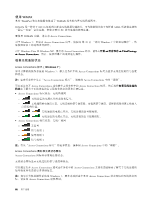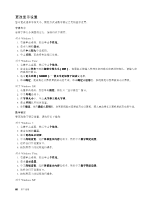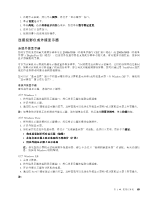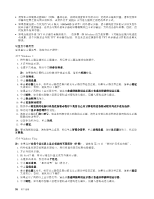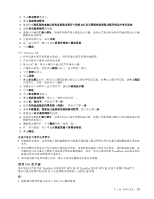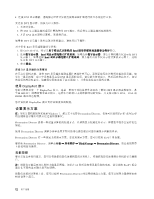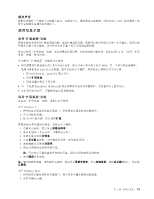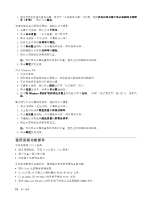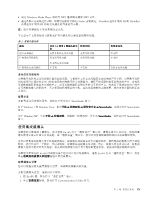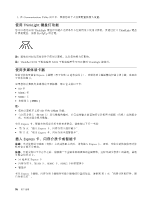Lenovo ThinkPad X220i (Simplified-Chinese) User Guide - Page 87
使用 DVI 显示器
 |
View all Lenovo ThinkPad X220i manuals
Add to My Manuals
Save this manual to your list of manuals |
Page 87 highlights
10 11 12 13 14 15 16 17 对于 Windows XP: 1 2 3. 按 Fn+F7 4 5 6 7 8 9 10 11 12 13 14 15 16 17 18 19 INF TrackPoint 使用 DVI 显示器 ThinkPad III 和 ThinkPad III DVI DVI 注: DVI 第 2 71
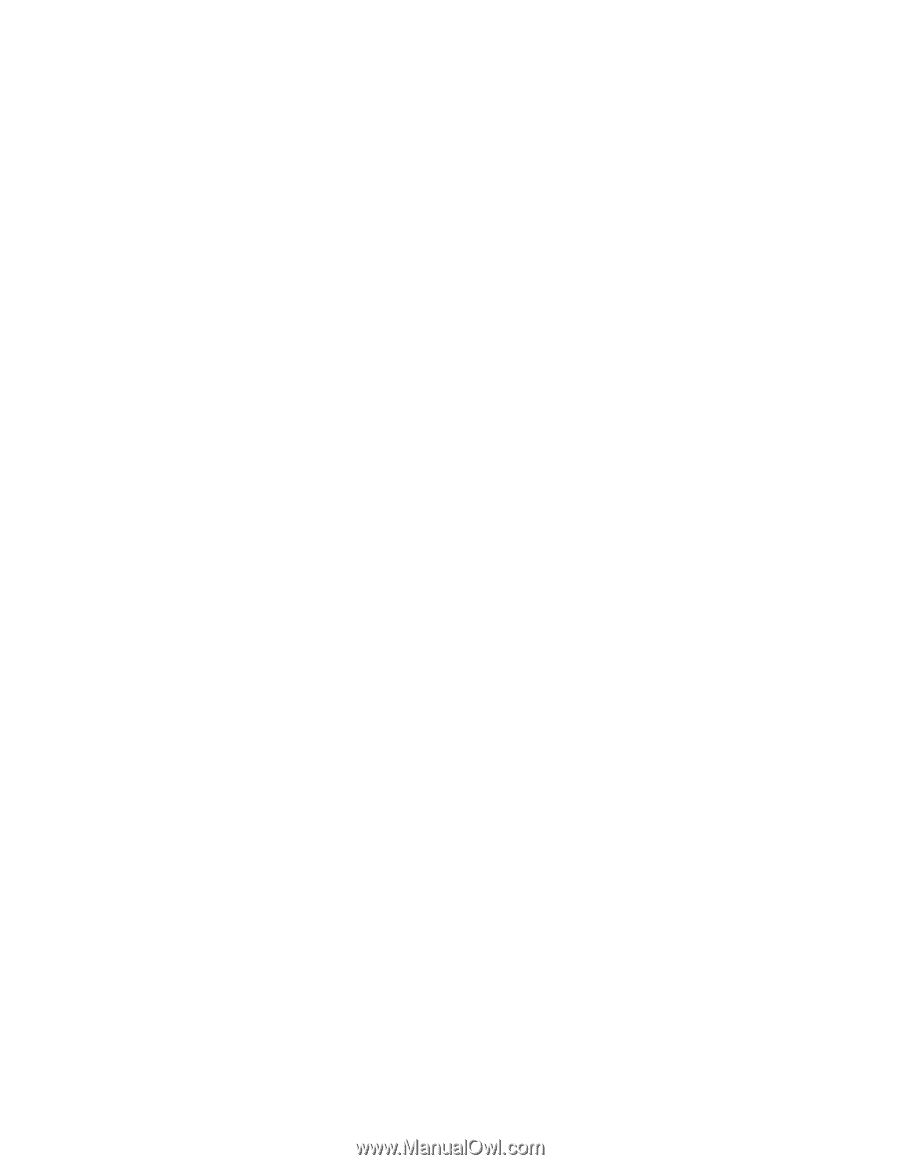
10. 单击驱动程序选项卡。
11. 单击更新驱动程序。
12. 依次单击浏览我的电脑以查找设备驱动程序和我要自己从计算机的设备驱动程序列表中进行选择。
13. 清除显示兼容硬件复选框。
14. 选择显示器的厂商和型号。如果在列表中找不到您的显示器,请停止安装该驱动程序并使用您的显示器
随附的驱动程序。
15. 更新驱动程序后,单击关闭。
16. 在“显示设置”窗口中设置屏幕分辨率和颜色质量。
17. 单击确定。
对于 Windows XP:
1. 将外接显示器连接到显示器接口,然后将显示器连接到电源插座。
2. 开启外接显示器和计算机的电源。
3. 按 Fn+F7 键,将显示输出位置更改为外接显示器。
4. 右键单击桌面,然后单击属性以打开“显示属性”窗口。
5. 单击设置选项卡。
6. 单击高级。
7. 单击显示器选项卡。检查显示器信息窗口确认显示器类型是否正确。如果显示器类型正确,请单击确定
关闭窗口;否则,请执行以下操作:
8. 如果显示了两种以上显示器类型,请选择缺省显示器。
9. 单击属性。
10. 单击驱动程序选项卡。
11. 单击更新驱动程序。将显示“硬件更新向导”。
12. 单击否,暂时不,然后单击下一步。
13. 选择从列表或指定位置安装(高级),然后单击下一步。
14. 选择不要搜索。我要自己选择要安装的驱动程序,然后单击下一步。
15. 取消选中显示兼容硬件复选框。
16. 选择显示器的厂商和型号。如果在列表中找不到您的显示器,请停止安装该驱动程序并使用您的显示器
随附的驱动程序。
17. 更新驱动程序后,单击确定关闭“属性”窗口。
18. 在“显示属性”窗口中设置颜色质量和屏幕分辨率。
19. 单击确定。
连接外接显示器的注意事项
•
安装操作系统时,必须安装计算机随附的针对您显示器的显卡驱动程序以及外接显示器随附的显示器 INF
文件。
•
如果设置的分辨率高于您在面板上使用的分辨率,而且使用的面板不支持该分辨率,请利用虚屏功能,此
功能使您可以只显示计算机生成的高分辨率屏幕图像的一部分。您可以通过使用 TrackPoint 或其他定位设
备移动屏幕来看到图像的其他部分。
•
如果使用的外接显示器已过时,那么分辨率和刷新率可能会有限制。
使用 DVI 显示器
如果您的计算机具有 ThinkPad 高级迷你扩展坞 III 和 ThinkPad 迷你扩展坞 III 这两个桌面扩展选件之一,
便可以通过该部件的 DVI 接口来使用数字视频接口
(
DVI
)
显示器。
注:
•
能够使用的屏幕模式取决于 DVI 显示器的规格。
第 2 章. 使用计算机
71
71
71